前提条件:请先选择您要使用的皮肤。皮肤需要有快慢提示(快打的时候会出现左箭头,慢打的时候会出现右箭头。这种皮肤各大Malody组都有,你可以在里面找到,我希望Malody 5.0的默认皮肤也能带这个功能(目前部分模式的默认皮肤好像已经有这个功能了),把下落速度调整到一个比较舒服的速度再开始下面的步骤。
原因:因为不同的皮肤和速度会对延迟产生一定的影响。
用E判断来调整延迟比较准确。
准备好皮肤和下落速度后,先选择一首你能牢牢掌握的儿歌,打开静音,根据你的阅读和感觉,你认为应该是完美的击球位置,用眼睛击打,然后最后最好用E来判断,感觉一下你的判断提示的箭头方向大部分是左还是右。如果大部分都在左边,说明你玩的大部分都快,那就把图形偏移调整到负方向;如果大部分向右,则证明你大部分弹得慢,然后将图形偏移调整到正方向。调。您可以一次尝试一种风格,直到您认为合适为止。

图形偏移:命中位置(判断线位置)的调整
这一步之后,图形偏移不再需要修正,除非你改变下落速度,改变皮肤,改变设备,或者改变游戏模式,按键数量(4/5/6/7/8k)将影响图形偏移。
这时候再选择几个自己能控制的图表(最好是Stable图表,因为都是经过审核的,所以声音匹配比较准确),打开声音,按下声音,然后在全局模式下调整起音偏移使音乐与判断的时机一致。此时还要观察判断提示中箭头方向的数量。如果大部分都在左边,证明你大部分打得快,那就把攻击偏移调整到正方向(注意!这和图形偏移正好相反!);如果大部分是向右,则说明你大部分演奏速度较慢,然后向负方向调整攻击偏移。您可以一次尝试一种风格,直到您认为合适为止。
Strike Offset:调整音乐和音符的时间
每首歌曲的起音偏移可能略有不同,因此建议连续测试多首歌曲,并选择接近多首歌曲起音偏移中间的数字作为全局设置中使用的起音偏移(例如:test第一首歌曲的打击偏移量为-48,第二首歌曲的打击偏移量为-52,第三首歌曲的打击偏移量为-44,那么全局设置中的打击偏移量可以是—— 48)
至此,这一步完成后,就不再需要修正全局设置中的罢工偏移了。但是当你稍后输入每首歌曲时,由于记谱员以不同的方式编写和对齐偏移,因此每个图表的起音偏移仍然会有所不同。您可以暂停并单击每首歌曲的左上角。在菜单的第三项中进行调整。调整后的值叠加在全局设置上。调整方法同上。
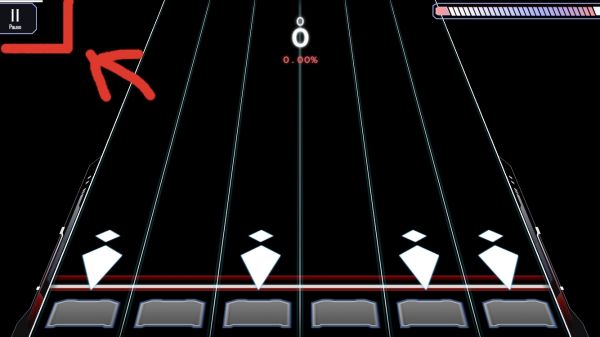
单击暂停按钮调出菜单

单曲中的节拍偏移量叠加在设置中的起音偏移量上。
这样就基本完成了Malody延迟的调整。
附加教学:目前,Slow(0.8倍速度)、Dash(1.2倍速度)、Rush(1.5倍速度)会引起节拍偏移的变化。建议开启以上模式后在开始播放前点击暂停,并在节拍表内播放。调整,Slow需要正方向额外调整30左右,Dash需要负方向额外调整30,Rush需要负方向额外调整60-80。据说Malody 5.0版本更新后,这个问题就不会存在了。
下一篇:最后一页